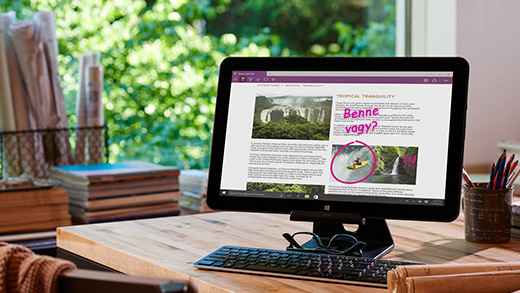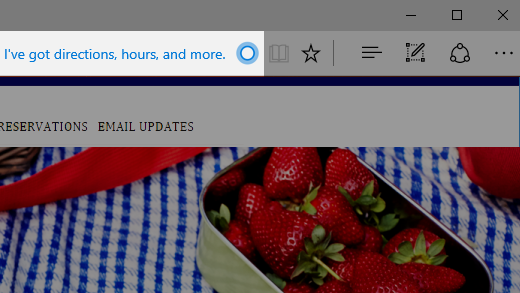Munkahelyi fájlok védelmének megszüntetése
Ha a szervezete alkalmazza a Windows Információvédelem funkciót, akkor a munkahelyi fájlok és a belső webhelyek titkosítva vannak a kíváncsi szemektől való védelem érdekében. Ez a védelem kódolja a fájlok adatait, így csak Ön vagy a szervezet más tagjai tekinthetik meg azokat.